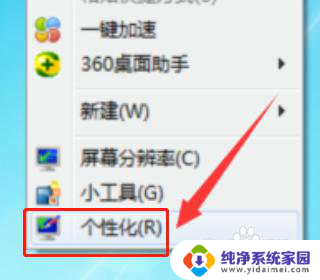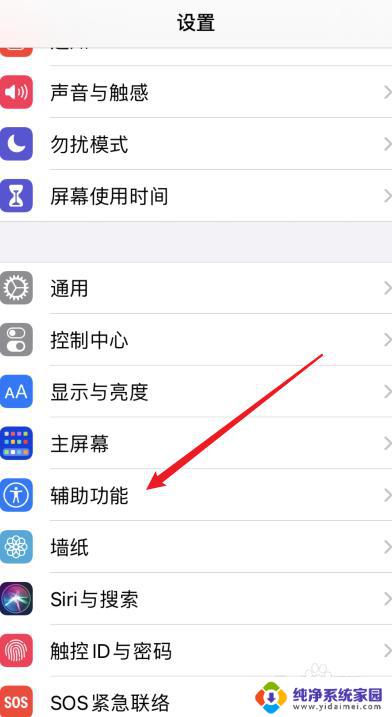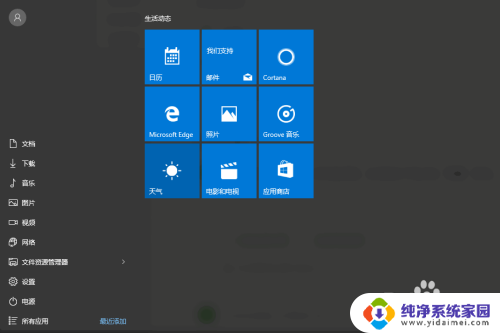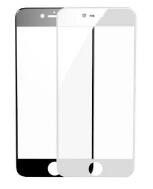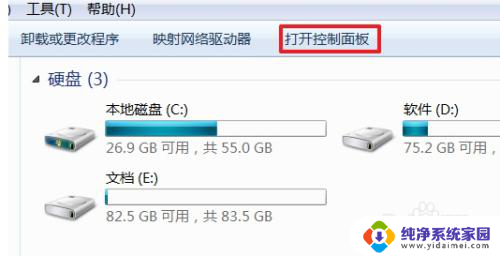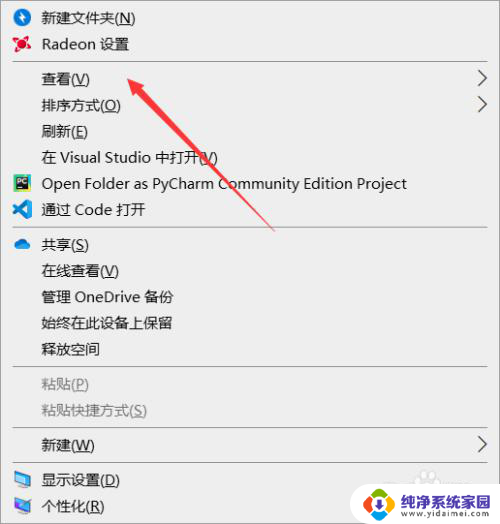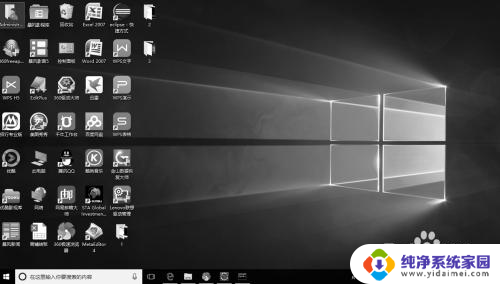电脑屏幕是红色的,怎么调整 电脑屏幕突然变红色怎么回事
更新时间:2024-01-12 15:02:43作者:jiang
电脑屏幕突然变红色,对于许多人来说可能是一个令人困惑的问题,在我们使用电脑的过程中,屏幕的颜色显示起着至关重要的作用,而突然出现红色调的屏幕则可能引起我们的担忧。为什么电脑屏幕会突然变红色呢?可能的原因有很多,包括显示设置错误、显卡驱动问题、连接线松动等。在解决这个问题之前,我们需要先了解一些基本的调整方法,以确保我们能够恢复正常的屏幕显示。
具体方法:
1我们首先排除是否是硬件的问题,硬件老化只能送修或更换。本文以软件校准为例子,鼠标右键单击桌面空白,选择显示设置,如下图所示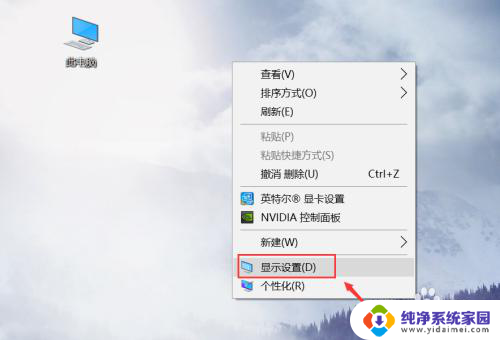
2.在显示界面,点击显示适配器属性,如下图所示

3.进入显示适配器属性界面,点击颜色管理,如下图所示

4.进入颜色管理选项卡,点击颜色管理按钮,如下图所示
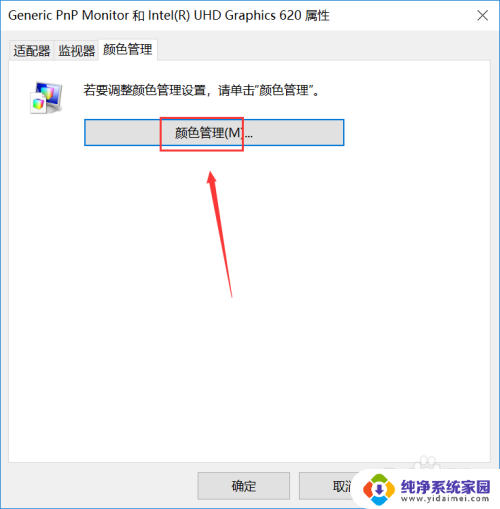
5.在颜色管理选项卡中点击高级选项卡,如下图所示
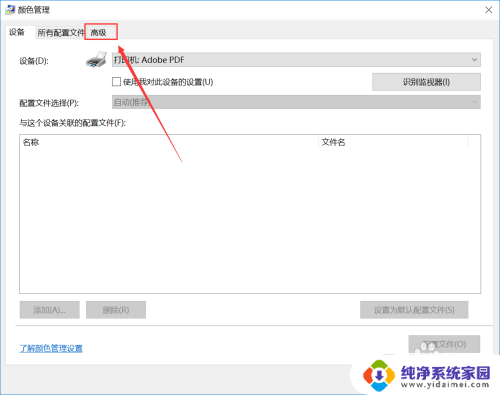
6.进入高级后点击下方的校准显示器按钮,如下图所示
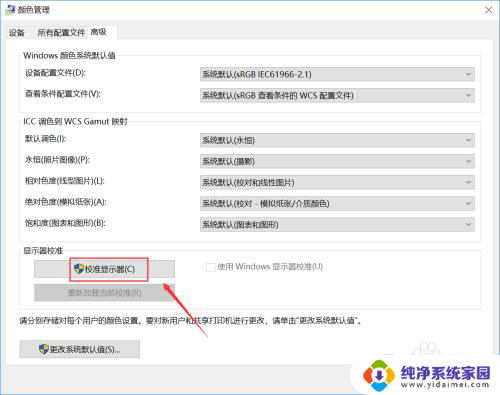
7.根据提示向导,完成颜色校准,屏幕显示就正常了,如下图所示
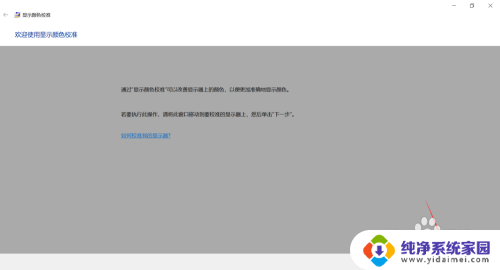
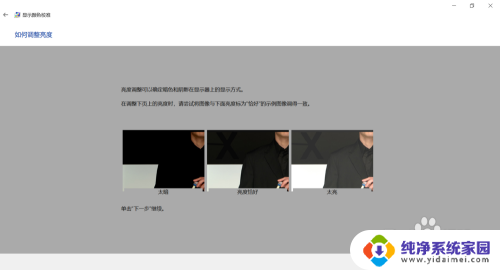

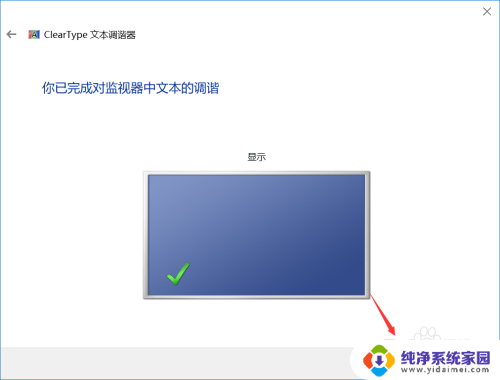
以上是如何调整电脑屏幕为红色的全部内容,如果遇到此情况,您可以按照以上操作解决,非常简单快速。